win11家庭版在哪开启guest账户 win11家庭版开启guest账户的教程
win11系统guest账户是给客人访问电脑系统的帐户,能够限制一些访问权限,有效保护隐私安全。但是win11家庭版系统guest账户在哪里开启?打开本地用户和组-用户没看到guest账户选项,怎么办?不要着急,下面分享win11家庭版开启guest账户的方法。
具体如下:
1、如果是专业版以上系统,先打开【计算机管理】窗口。接着根据下图所示,依次点击【本地用户和组-用户】选项,然后即可开启Guest账户。
2、如果是家庭版系统,先打开【计算机管理】窗口,接着根据下图所示,不显示【本地用户和组】菜单。
3、打开【管理账户】窗口,根据下图所示,同样不显示Guest账户。
4、先按下【Win+R】快捷键打开【运行】窗口,接着根据下图所示,在方框中输入【cmd】并点击【确定】选项。
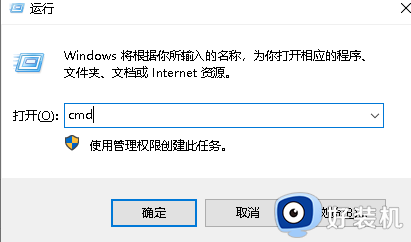
5、先在命令行中输入【net user】并按下【回车】键,接着根据下图所示,能够看到Guest账户。
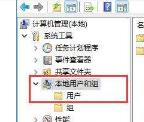
6、先在命令行中输入【net user guest /active:yes】并按下【回车】键,接着根据下图所示。发现会弹出【拒绝访问】提示。
7、先依次打开【C盘-Windows-System32】文件夹,接着右键单击【cmd.exe】,然后在弹出的菜单栏中根据下图所示,点击【以管理员身份运行】选项。
8、根据下图所示,再次在命令行中输入【net user guest /active:yes】并按下【回车】键。等待命令成功完成。
9、最后在命令行中输入【net user guest】并按下【回车】键,根据下图所示,成功启用Guest账户。
以上介绍win11家庭版开启guest账户的方法,guest账户可以有效保护系统安全,不知道如何操作的小伙伴赶紧学习起来。
win11家庭版在哪开启guest账户 win11家庭版开启guest账户的教程相关教程
- win11家庭版怎样启用guest账户 win11家庭版启用guest账户的方法
- win11开启guest账户的设置方法 w11家庭版怎么打开guest用户
- win11开启guest账户的方法 win11如何开启guest来宾账户
- win11怎么开启guest账户 guest账户在哪里打开win11系统
- windows11家庭版开启administrator的方法 win11家庭版怎么开启administrator
- 如何关闭win11家庭功能 在哪关闭win11家庭功能
- win11登录本地账号的方法 win11家庭版本地账户登录的方法
- win11家庭版更改用户名的方法 win11家庭版如何改用户名
- win11注销电脑账户图文步骤 如何注销win11的本地账户
- win11家庭版如何删除管理员账户 win11家庭版彻底删除管理员账户的步骤
- win11自带的杀毒软件怎么打开 win11自带的杀毒软件在哪里打开
- win11怎么设置edge浏览器兼容性 win11如何设置edge浏览器的兼容性
- windows11找不到gpedit怎么办 windows11找不到文件gpedit.msc如何处理
- thinkpad可以支持win11系统吗 thinkpad安装win11系统的详细教程
- win11任务栏图标全部显示的方法 win11任务栏怎么显示全部图标
- windows11账户权限设置步骤 win11如何设置用户权限
win11教程推荐
- 1 win11任务栏图标全部显示的方法 win11任务栏怎么显示全部图标
- 2 win11病毒和威胁防护打不开怎么回事 win11病毒和威胁防护开不了如何解决
- 3 win11找不到支持windowshello人脸的摄像头怎么解决
- 4 windows11怎么退出微软账户 win11如何退出Microsoft账户
- 5 win11自带输入法怎么打特殊符号 win11微软输入法的特殊符号在哪里
- 6 win11自动禁用输入法怎么办 win11已禁用输入法解决方法
- 7 win11自动开关机在哪里设置 win11计算机定时开关机设置方法
- 8 win11怎么隐藏输入法状态栏 win11如何隐藏输入法图标
- 9 windows11怎么改中文 windows11如何设置中文
- 10 win11重置未进行任何更改怎么办 win11重置提示未进行任何更改解决方法
